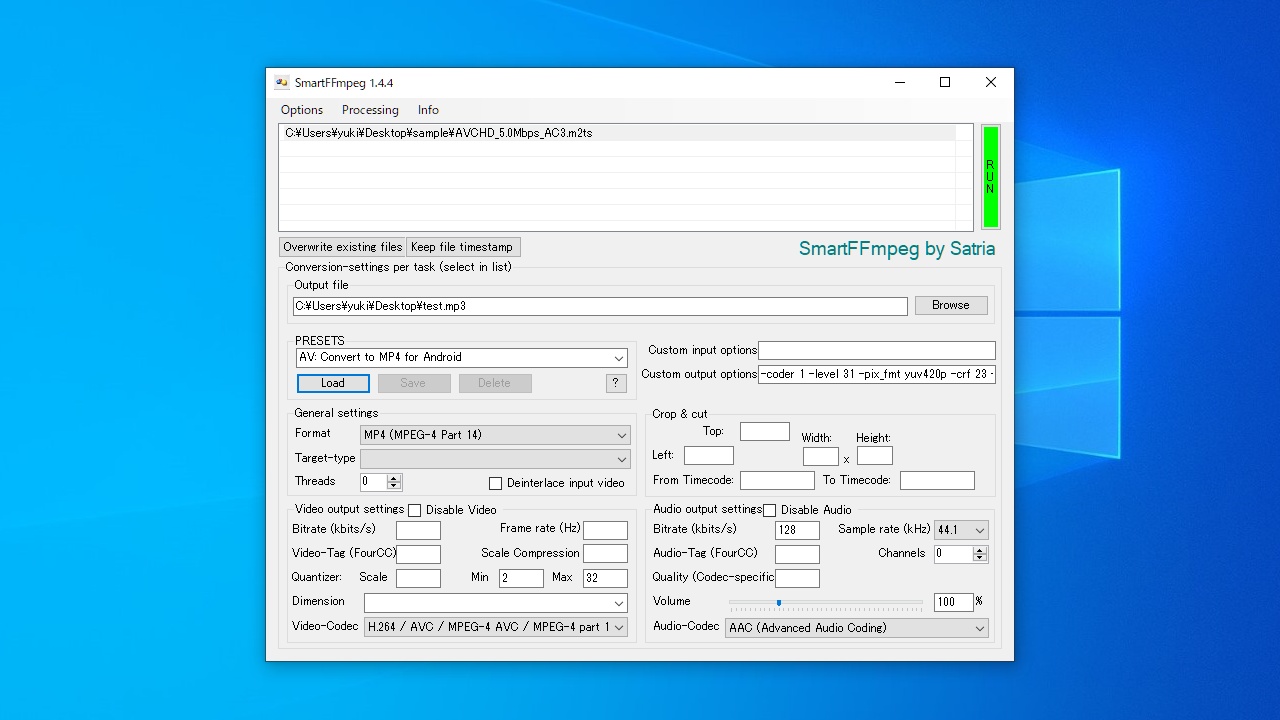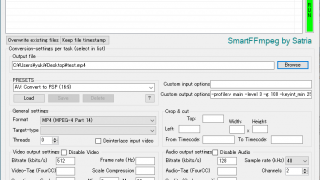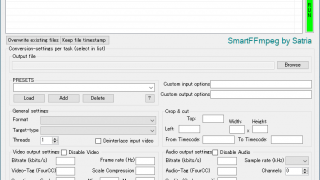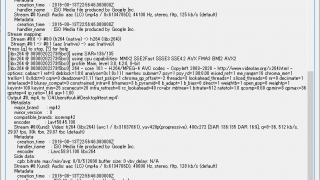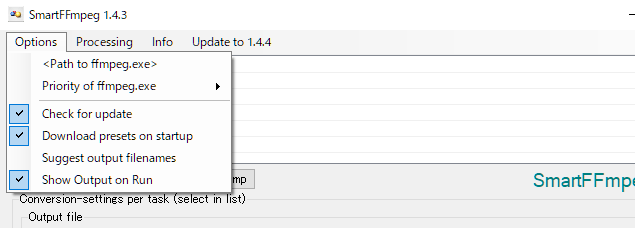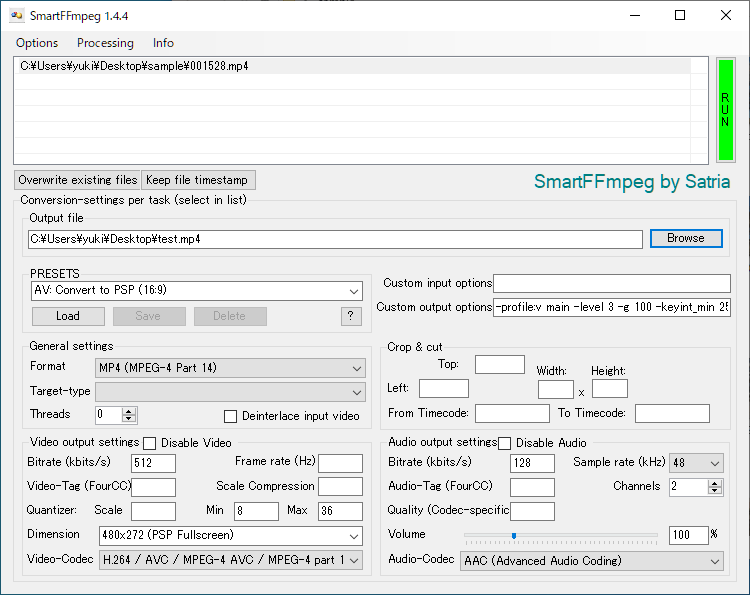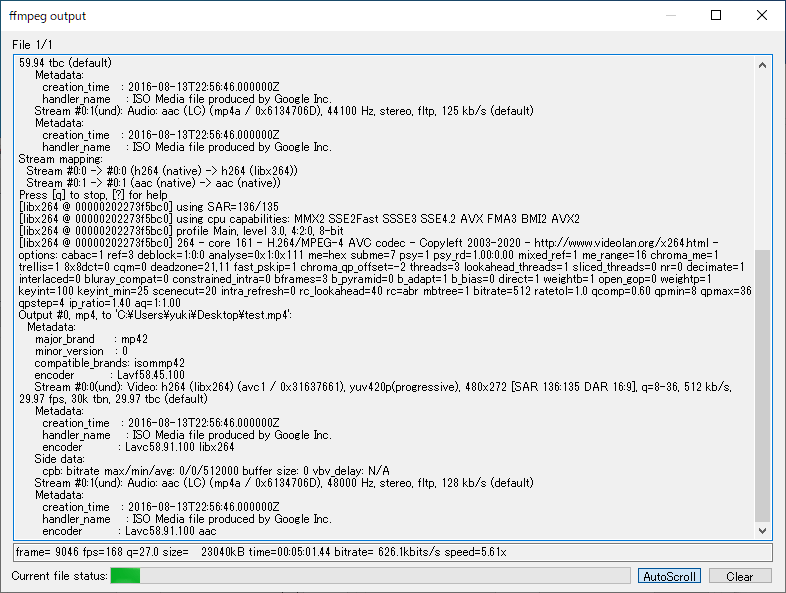説明機能仕様ダウンロード画像使い方
あらゆるメディアファイルをポピュラーな形式に変換できる FFmpeg の GUI

ほとんどすべてのビデオまたはオーディオファイルをほかの形式に変換することができるメディアファイル変換ソフト。ビデオのオーディオを抽出したり、ビデオを PC や Web 向けまたはモバイルデバイス/PSP/Android 用に変換したい場合などに役に立ちます。
SmartFFmpeg の概要
SmartFFmpeg は、すべてのオーディオ、ビデオ、およびコンテナ形式を処理できる強力なオープンソースのマルチメディア変換ツールです。このツールは FFmpeg の GUI です、使用するには別途「FFmpeg」が必要です。
SmartFFmpeg の機能
SmartFFmpeg の主な機能と概要です。
| 機能 | 概要 |
|---|---|
| メイン機能 | メディアファイルの変換 |
| 入力フォーマット | FFmpeg で入力可能な形式 |
| 出力プリセット | ・オーディオ:AAC, AC3, MP3, WAV ・ビデオ:AVI (Xvid+MP3), FLV, MP4, MP4 (720p), MP4 (HD), MP4 (HD) CUDA, MP4 for Android, MPEG2, OGV (Theora+Vorbis), PSP, WebM (VP8+Vorbis), AVI (lossless), MP4 (lossless), AVI, MKV, MPEG |
誰でもかんたんにメディアファイルを変換できます
SmartFFmpeg は、Ffmpeg を初心者でも使えるようにした GUI です。さまざまなビデオファイルやオーディオファイルを、ほかの形式に変換することができます。
このツールでは、プリセットが事前定義されているので、エンコードの設定方法がわからない人でもかんたんに好みの動画やオーディオ形式に変換できます。
使いやすい FFmpeg のフロントエンド
SmartFFmpeg は、オーディオファイルをポピュラーなオーディオファイル形式に変換したり、ビデオファイルを MP4 などのポピュラーな形式に変換したい場合に役に立つメディアファイルコンバータです。
機能
- メディアファイルの変換
- ビデオのクロップ/カット
使い方
インストール
1.インストール方法
SmartFFmpeg はインストール不要で使用できます。
- ダウンロードした 7Z ファイルを解凍し、「SmartFFmpeg.exe」ファイルを実行するとアプリケーションが起動します。
基本的な使い方
1.FFmpeg の場所を指定する
SmartFFmpeg を使用するには、別途「FFmpeg(ffmpeg.exe)」が必要です。持っていない場合はダウンロードしてください。
- SmartFFmpeg を起動したら、「Options」>「Path to ffmpeg.exe」をクリックして、「ffmpeg.exe」を選択してください。
2.メディアファイルを変換する
- 上のボックスに変換するファイルをドラッグ&ドロップして追加します。
- 「PRESETS」で出力ファイルのプリセットを選択し、[Load]ボタンをクリックします。
- 「Output file」で保存するファイル名を指定します。
- 右上の[RUN]ボタンをクリックすると変換が開始します。
- 変換を開始するとほかのウィンドウが表示され、進捗状況が表示されます。